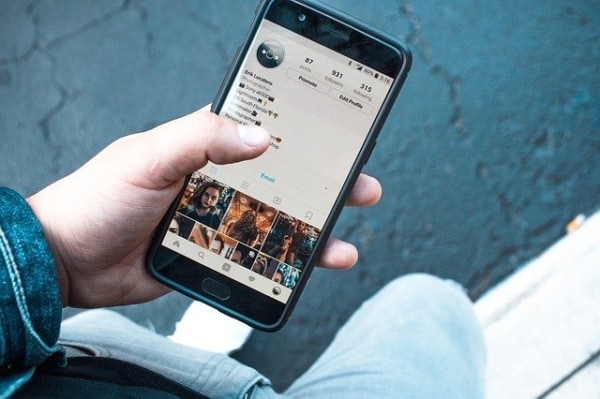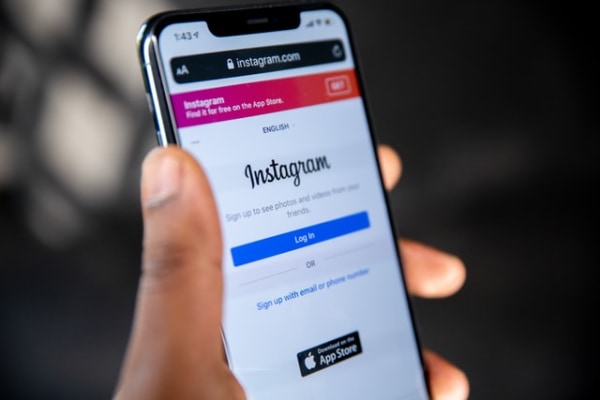インスタライブの見方とは? ログインなしで見る方法はある?
Instagram(インスタグラムのインスタライブは、スマホやブラウザなどから見ることができます。配信者に閲覧したことがバレてしまう足跡機能は、別のアカウントやブラウザの拡張機能を使えば知られることもありません。今回は、インスタライブに関する見方や基礎知識を紹介します。
※本記事に含まれる情報は2021年8月時点のもので、バージョンアップなどで内容が変わることがあります
「インスタライブの存在は知っているけれど、実は視聴したことがない」このような人も少なくないのではないでしょうか?
今回は視聴方法をはじめ、アーカイブで楽しむ方法や見逃さないための機能も紹介していきます。
この機会にインスタライブを楽しく視聴してみましょう。

インスタライブはログインしなくても見れる?

インスタライブの視聴は、ユーザーであればリアルタイムに誰でも見られる機能の1つです。
そのため、視聴にはインスタアカウントへのログインが必要です。
そのため、アカウントを持っていない、ログインしていない状態では、インスタライブの視聴はできません。
通常の投稿はアカウントを持たなくても閲覧可能ですが、インスタライブは違うので覚えておきましょう。
インスタライブを楽しむ方法

インスタのアカウントにログインして、インスタライブを楽しむ方法を紹介していきます。
よく使われるスマホはもちろん、ブラウザやPCから見る場合の楽しみ方も見ていきましょう。
スマホから見る場合
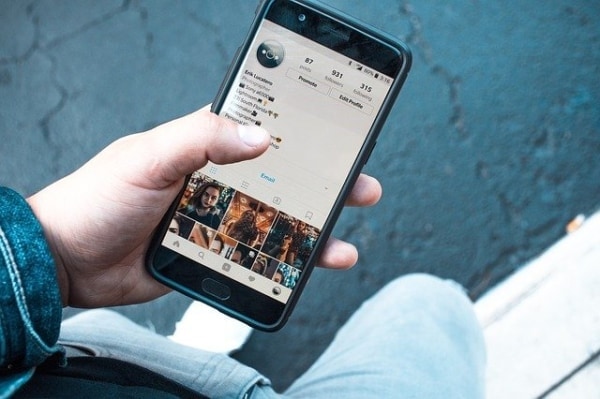
スマホから視聴する場合、まずはアプリを起動します。
ホーム画面の上部に表示される「ライブ動画」「LIVE」のストーリーアイコンをタップすると、視聴開始します。配信中のアカウントは、プロフィール写真がカラフルな枠線で囲まれているので分かりやすいです。
ただし、これは視聴したいインスタライブがフォローしている人の場合に限ります。
フォローしていない人のインスタライブを視聴したい場合は、まずは視聴したいアカウントを検索し、プロフィール画面からアイコンをタップし視聴しましょう。
視聴予定が決まっている場合は、事前にフォローしておくとスムーズに視聴できるでしょう。
ブラウザから見る場合

インスタライブはブラウザからも閲覧可能です。ただし、ブラウザからの視聴はPCやタブレットのみで、スマホのブラウザからは視聴できません。
インスタライブを視聴するには、いつも使用しているブラウザでインスタを検索しましょう。公式サイトを開き、ユーザーネームもしくは電話番号、メールアドレスのいずれかとパスワードを入力し、自分のアカウントにログインします。
ここから先はスマホで視聴する時と同じです。
ブラウザで視聴するインスタライブは、スマホで見る画面と異なります。スマホでは画面全体で視聴しますが、ブラウザでは左画面に配信画面、右画面にコメント欄が表示されます。
インスタライブで足跡を付けない方法
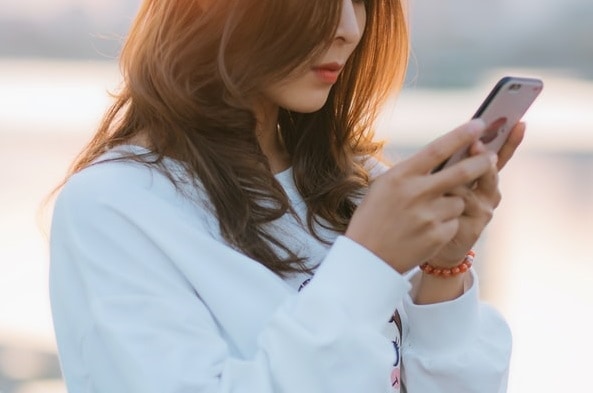
「インスタライブは見たけれど、足跡は付けたくない」このように考えている人は多くいます。
インスタライブを視聴すると、どうしても足跡が付いてしまいます。
気にならなければ問題ないのですが、見ていることがバレたくないと思う人もいるでしょう。
足跡を付けたくない場合は、以下の方法を試してみてはいかがでしょうか。
ブラウザで視聴する時に、Google Chromeの拡張機能を用いることで足跡を付けずに視聴できます。
Chromeウェブストアを開き、検索バーに「IG Stories for Instagram」を入力して検索します。
出てこない場合は、「その他の拡張機能」をクリックし、スクロールして「IG Stories for Instagram」を探します。
「IG Stories for Instagram」が見つかったら「Chromeに追加」をクリック、「追加しますか?」の問いかけが出てくるので「拡張機能を追加」をクリックして拡張機能を追加します。
画面右上に追加された通知が表示されれば、完了です。
ブラウザで視聴することが多い人や、足跡を残したくない人は「IG Stories for Instagram」を追加するといいでしょう。
インスタライブをリアルタイムで見れなかった場合は?

どうしても予定が合わなくてインスタライブが見れない。
このような時は、アーカイブを有効活用しましょう。アーカイブに残っていれば、見逃してしまったインスタライブを見られる可能性があります。
ただし、すべてのインスタライブがアーカイブで見られるわけではないので、注意が必要です。
アーカイブが残っていれば視聴可能

見逃してしまったインスタライブがアーカイブに残っていれば視聴可能です。
しかし、アーカイブに残すかどうかは配信者のアーカイブ設定によって異なります。
アーカイブ設定がされていない場合は視聴できないので注意が必要です。
アーカイブの確認方法

アーカイブに残されているか確認するには、配信者のプロフィールページを見てみましょう。
アーカイブを確認したいユーザーのプロフィール画面を表示し、「IGTV」を表示します。
その中から自分が見逃したインスタライブのアーカイブが残っていないか探してみましょう。
通常の動画投稿と混在しているので探しにくいかもしれません。簡単に見分ける方法は、動画を再生すると右上に「過去のライブ動画」と表示されるものがインスタライブのアーカイブです。
また、下に行くほど日付が古くなっていくので、終わったばかりのインスタライブでは上部に表示されることが多いでしょう。
インスタライブを見逃さないためには?

見たいインスタライブを見逃さないためにはどうしたら良いでしょうか。
ここからは、インスタライブを見逃さないための工夫を2つ紹介します。
アカウントをフォローしておく

一番簡単な方法は、事前にアカウントをフォローしておくことでしょう。事前にフォローしておくことで、インスタライブが開始されるとホーム画面上部に表示されます。
インスタライブが始まってからインスタへログインしたり検索などで手間取ってしまうと、そ間のライブは見逃してしまいます。
フォローしていれば、もしインスタライブを忘れて他の投稿などを見ていても、ホーム画面のに表示されるので一目で分かります。
通知機能をオンにしておく
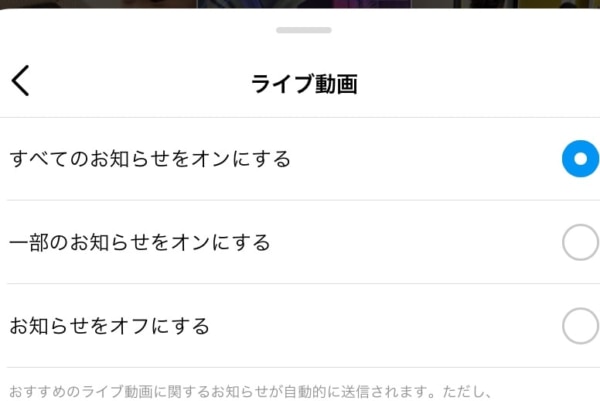
インスタライブが開始したら通知が届くように設定できます。どうしても見逃したくない人は、ぜひ設定しておきましょう。
通知の設定方法は、自分のプロフィール画面を表示し、右上の三本線をタップ、「設定」から「お知らせ」を開きます。
お知らせ内のライブとIGTV」をタップし、「ライブ動画」を「オン」にしましょう。
これでフォローしている人がインスタライブを開始すると、通知が届くようになります。もしアカウントを指定して通知を受けたい場合は、個別に設定できます。
通知を受けたいアカウントのプロフィール画面を表示し、右上部分のベルのマークをタップ、「ライブ配信」をタップして「すべてのお知らせをオンにする」もしくは「一部のお知らせをオンにする」をタップして完了です。
インスタライブの見方を知って使いこなそう

インスタライブの視聴は、インスタユーザーであれば誰でも可能なので、多くの人に利用されています。
視聴方法も簡単で、スマホやPC、タブレットから視聴できます。見逃してしまってもアーカイブに残っていれば見返すこともでき、リアルタイムで見るための通知機能もあります。
ぜひ活用してみて、インスタ生活をより楽しんでみてはいかがでしょうか。
(蛍)
関連する記事をチェック
※画像はイメージです